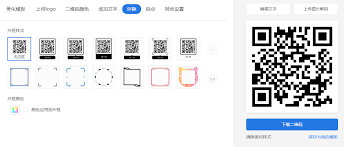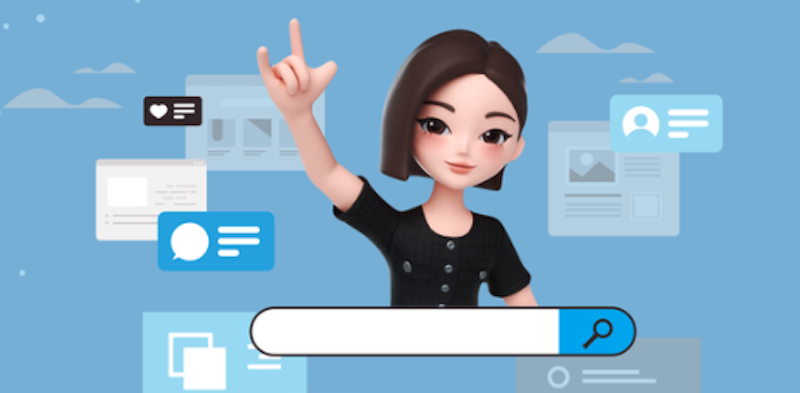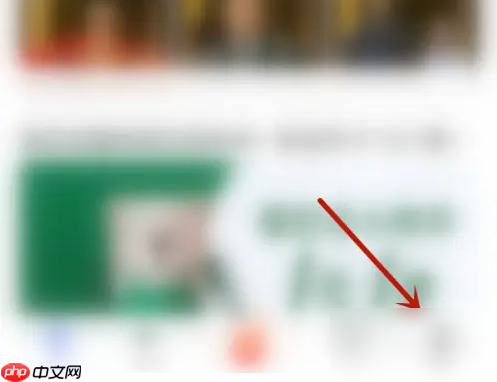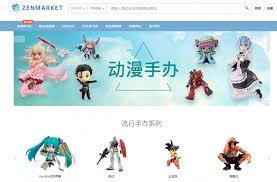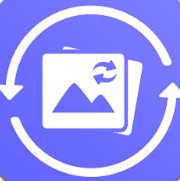Photoshop怎么调整图片大小-Photoshop调整图片大小的方法
时间:2025-05-25 12:26:18
Photoshop是一款强大的图像处理软件,几乎涵盖了所有图像处理场景。设计师可以使用它来制作海报、LOGO;摄影师可以通过它调整光影和修复瑕疵;插画师则能够利用其画笔引擎完成数字绘画。AI驱动功能也使Photoshop更为先进,如“神经滤镜”和“一键抠图”,这些都大大提升了图片的处理效率。此外,Creative Cloud订阅制模式让用户随时获得最新的版本和支持云服务。接下来就来解答一下关于调整图片大小的问题: 了解当前尺寸:首先确定你想要调整图片的最终大小。确保这个尺寸是你需要展示或打印的预期尺寸。 使用“裁剪工具”:在Photoshop中,打开你的照片文件,然后选择“裁剪工具”。通过拖动边缘来缩小图像,直到它达到你希望的大小。 保存调整后的图片:完成尺寸调整后,记得点击“保存并关闭”按钮。这样可以防止修改时的照片丢失。 预览与测试:在最终确定大小之前,尝试预览一下你的照片,确保它是清晰且平衡的。记住要避免过度缩小,以免影响图像的质量和细节。通过这些步骤,你可以在Photoshop中轻松调整图片的尺寸。
第一步
启动Photoshop,访问首页。在“文件”菜单中选择“打开”,选取所需的图片文件,并点击“打开”。
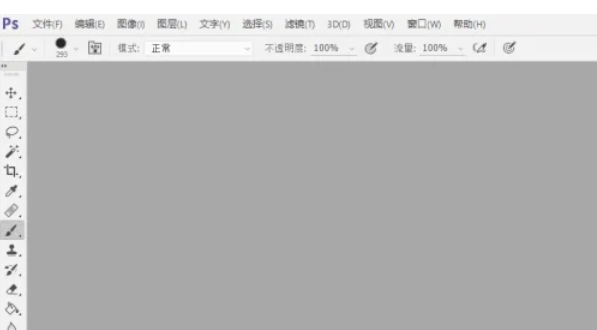
第二步
点击菜单栏的“图像”,然后从下拉菜单中选择“图像大小”。这会弹出一个对话框,允许你调整图片的尺寸和清晰度。
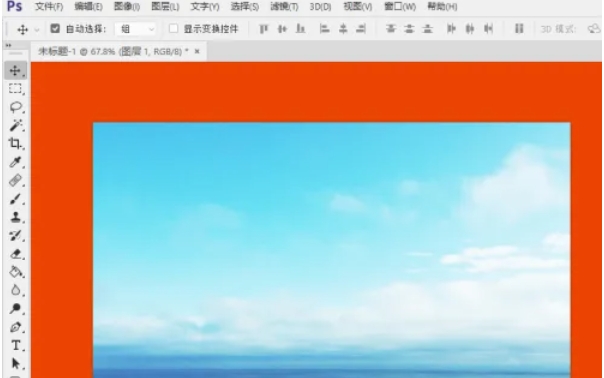
第三步
在“图像大小”对话框中,选择“约束比例”选项(若未启用则默认开启),以保持原始的宽高比,防止在调整大小过程中产生画面扭曲。
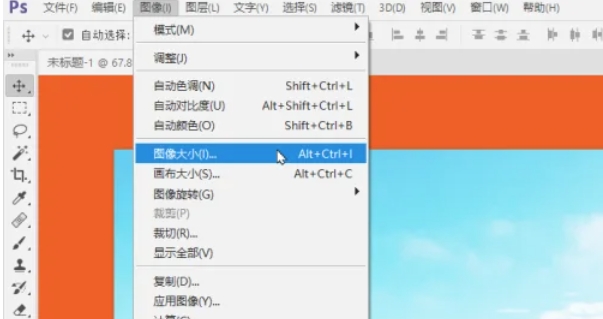
第四步
若需打印图片,建议将分辨率设置为300像素/英寸;若用于屏幕显示,可保持72像素/英寸。
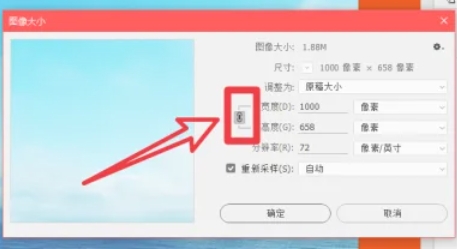
第五步
在宽度或高度输入栏内输入你希望的数值(支持不同的单位:如像素、英寸等)。一旦你提供了数值,另一个数值将会根据你的选择自动进行相应的调整。你可以在这里自定义你想要达到的效果!
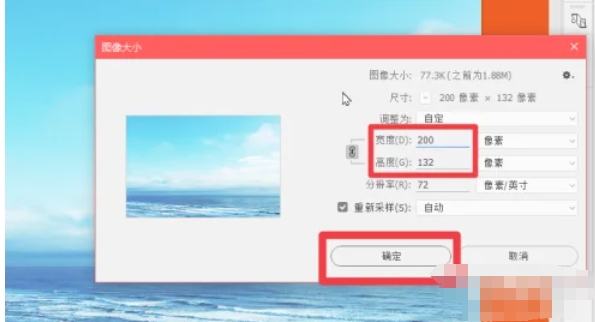
第六步
完成参数设置后,点击确定按钮。Photoshop会根据设定的值调整图像大小,原始图层的内容将会被完全更新。
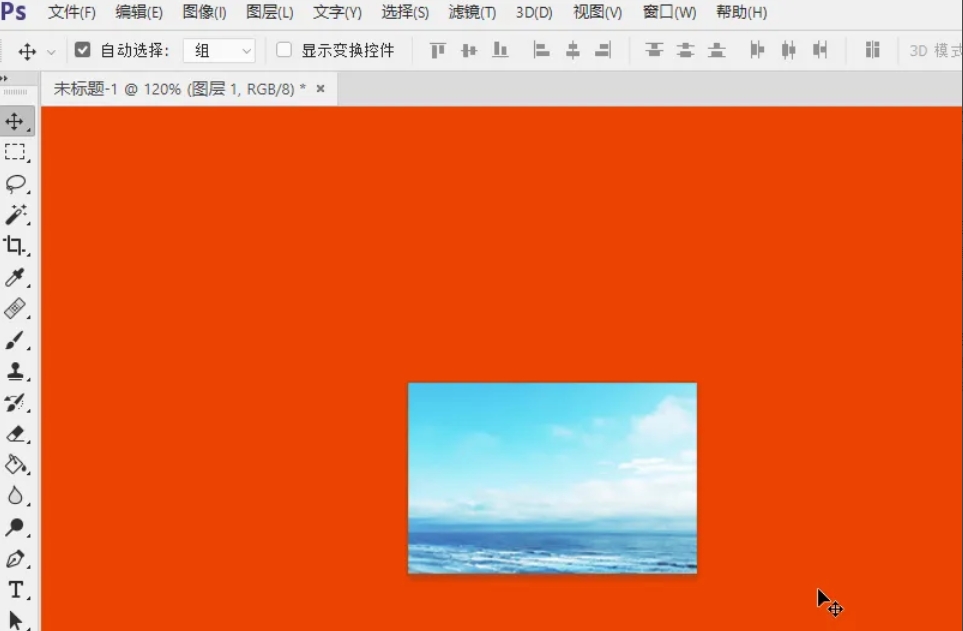
以上就是小编为您整理的电脑公司Photoshop怎么调整图片大小以及Photoshop调整图片大小的方法啦,希望能帮到您!
热门推荐
-
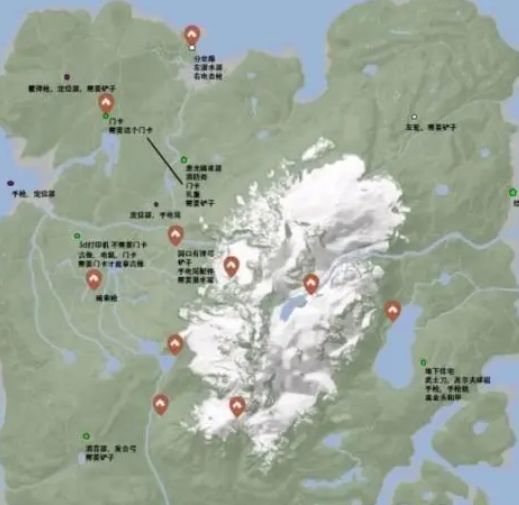 森林之子地图放大怎么设置 地图放大缩小调整技巧分享森林之子地图放大何如用,游戏中放大地图按键是甚么,地图大小都能够去使用了,能够去找到相对的资本的地点去搜罗到的,接下来就来讲解下森林之子地图放大在哪
森林之子地图放大怎么设置 地图放大缩小调整技巧分享森林之子地图放大何如用,游戏中放大地图按键是甚么,地图大小都能够去使用了,能够去找到相对的资本的地点去搜罗到的,接下来就来讲解下森林之子地图放大在哪 -
 耳机自动调音量怎么办 为什么手机耳机自动调整音量耳机自动调音量怎么办:想必很多玩家在使用耳机是多少会出现这些问题,当然出现这样的问题也不是不能解决的。小编整理了为什么手机耳机自动调整音量呢?具体的内容如下,一起来看看相关的信息。
耳机自动调音量怎么办 为什么手机耳机自动调整音量耳机自动调音量怎么办:想必很多玩家在使用耳机是多少会出现这些问题,当然出现这样的问题也不是不能解决的。小编整理了为什么手机耳机自动调整音量呢?具体的内容如下,一起来看看相关的信息。 -
 原神艾尔海森V4变动调整一览就在近日原神官方放出了我们的海哥,艾尔海森的立绘,相信玩家们也都在剧情里见过了吧,必定是有很多玩家被艾尔海森招引想抽取,那么接下来就给大伙带来原神艾尔海森V4改动调剂一览。
原神艾尔海森V4变动调整一览就在近日原神官方放出了我们的海哥,艾尔海森的立绘,相信玩家们也都在剧情里见过了吧,必定是有很多玩家被艾尔海森招引想抽取,那么接下来就给大伙带来原神艾尔海森V4改动调剂一览。 -
 淘宝购物车怎么调整宝贝的顺序淘宝购物车里的宝物以前是无奈调剂纪律的,我们将商品参与购物车后,系统会主动进行排序。而在222双11时期,淘宝购物车做了很大的升级,而今网友能够依据自个的需要对淘
淘宝购物车怎么调整宝贝的顺序淘宝购物车里的宝物以前是无奈调剂纪律的,我们将商品参与购物车后,系统会主动进行排序。而在222双11时期,淘宝购物车做了很大的升级,而今网友能够依据自个的需要对淘 -
电脑图标间距太大怎么调整 华为笔记本电脑图标间距太大怎么调整1、在设置界面中,点击系统。2、在系统界面中,设置缩放与布局即可。
-
 Photoshop怎么调整图片大小-Photoshop调整图片大小的方法Photoshop是一款强大的图像处理软件,几乎涵盖了所有图像处理场景。设计师可以使用它来制作海报、LOGO;摄影师可以通过它调整光影和修复瑕疵;插画师则能够利用
Photoshop怎么调整图片大小-Photoshop调整图片大小的方法Photoshop是一款强大的图像处理软件,几乎涵盖了所有图像处理场景。设计师可以使用它来制作海报、LOGO;摄影师可以通过它调整光影和修复瑕疵;插画师则能够利用 -
 kb是度量存储器容量大小的常用单位之1kb等于KB(千字节)是度量存储器容量大小的常用单位之一,1KB等于1024个字节。字节的容量一般用KB、MB、GB、TB来表示,它们之间的换算关系:1KB=1024B;1MB=1024KB:1GB=1024MB:1TB=1024GB。
kb是度量存储器容量大小的常用单位之1kb等于KB(千字节)是度量存储器容量大小的常用单位之一,1KB等于1024个字节。字节的容量一般用KB、MB、GB、TB来表示,它们之间的换算关系:1KB=1024B;1MB=1024KB:1GB=1024MB:1TB=1024GB。 -
 photoshop怎么抠图-photoshop抠图的方法Photoshop是一款由Adobe公司开发的强大图像处理软件,广泛应用于平面设计、摄影后期、数字绘画等领域
photoshop怎么抠图-photoshop抠图的方法Photoshop是一款由Adobe公司开发的强大图像处理软件,广泛应用于平面设计、摄影后期、数字绘画等领域 -
 无畏契约等级怎么隐藏起来 无畏契约角色等级隐藏方法介绍无畏契约角色等级隐藏方法介绍:在无畏契约游戏中很多玩法还是相当多的,对于游戏中等级又该如何隐藏呢?想必不少玩家还是不了解的,小编整理了相关内容介绍,下面一起来看看相关的信息。
无畏契约等级怎么隐藏起来 无畏契约角色等级隐藏方法介绍无畏契约角色等级隐藏方法介绍:在无畏契约游戏中很多玩法还是相当多的,对于游戏中等级又该如何隐藏呢?想必不少玩家还是不了解的,小编整理了相关内容介绍,下面一起来看看相关的信息。 -
 soul距离显示不小心关掉了怎么打开 soul距离显示关掉了怎么打开方法soul距离显示关掉了怎么打开方法:对于soul这款软件想必很多用户还是了解的,当然在这款软件中距离显示不小心关掉了如何重新打开呢?小编整理了相关内容介绍,下面一起来看看相关的信息。
soul距离显示不小心关掉了怎么打开 soul距离显示关掉了怎么打开方法soul距离显示关掉了怎么打开方法:对于soul这款软件想必很多用户还是了解的,当然在这款软件中距离显示不小心关掉了如何重新打开呢?小编整理了相关内容介绍,下面一起来看看相关的信息。 -
 命运方舟二觉怎么开 命运方舟第二次觉醒开启方法介绍命运方舟第二次觉醒开启方法介绍:在命运方舟游戏中很多玩法还是相当多的,对于游戏中二觉我们又该如何开呢?想必不少玩家还是挺困惑的,小编整理了命运方舟第二次觉醒开启方法,下面一起来看看相关的信息。
命运方舟二觉怎么开 命运方舟第二次觉醒开启方法介绍命运方舟第二次觉醒开启方法介绍:在命运方舟游戏中很多玩法还是相当多的,对于游戏中二觉我们又该如何开呢?想必不少玩家还是挺困惑的,小编整理了命运方舟第二次觉醒开启方法,下面一起来看看相关的信息。 -
 迷你世界传送舱怎么用不了 传送舱用不了解决方法迷你世界传送舱怎么用不了:在迷你世界手游中很多道具还是相当多的,同时这些道具也是玩家游戏中不能错过的。对于游戏中传送舱又该如何使用呢?小编整理了相关内容介绍,下面一起来看看相关的信息。
迷你世界传送舱怎么用不了 传送舱用不了解决方法迷你世界传送舱怎么用不了:在迷你世界手游中很多道具还是相当多的,同时这些道具也是玩家游戏中不能错过的。对于游戏中传送舱又该如何使用呢?小编整理了相关内容介绍,下面一起来看看相关的信息。 -
 迷你世界雨林之眼怎么获得2023 迷你世界雨林之眼获得方法迷你世界雨林之眼怎么获得2023:在迷你世界手游中很多道具还是相当多的,同时这些道具也是玩家游戏中不能错过的。对于游戏中雨林之眼又该如何获得呢?具体的内容如下,一起来看看相关的信息。
迷你世界雨林之眼怎么获得2023 迷你世界雨林之眼获得方法迷你世界雨林之眼怎么获得2023:在迷你世界手游中很多道具还是相当多的,同时这些道具也是玩家游戏中不能错过的。对于游戏中雨林之眼又该如何获得呢?具体的内容如下,一起来看看相关的信息。 -
 崩坏星穹铁道每日任务怎么开启 崩坏星穹铁道每日任务几级开启介绍崩坏星穹铁道每日任务几级开启介绍:在崩坏星穹铁道游戏中很多玩法还是相当多的,对于游戏中每日任务又该如何开启呢?想必不少玩家还是不了解的,小编整理了每日任务几级开启介绍,下面一起来看看相关的信息。
崩坏星穹铁道每日任务怎么开启 崩坏星穹铁道每日任务几级开启介绍崩坏星穹铁道每日任务几级开启介绍:在崩坏星穹铁道游戏中很多玩法还是相当多的,对于游戏中每日任务又该如何开启呢?想必不少玩家还是不了解的,小编整理了每日任务几级开启介绍,下面一起来看看相关的信息。 -
 文字玩出花徐总档次怎么过 文字玩出花找到十二个不符合徐总档次的地方通关攻略文字玩出花找到十二个不符合徐总档次的地方通关攻略:在文字玩出花游戏中很多解谜关卡还是相当多的,当然这些关卡玩起来也是非常有特色。小编整理了徐总档次关卡详解,下面一起来看看相关的信息。
文字玩出花徐总档次怎么过 文字玩出花找到十二个不符合徐总档次的地方通关攻略文字玩出花找到十二个不符合徐总档次的地方通关攻略:在文字玩出花游戏中很多解谜关卡还是相当多的,当然这些关卡玩起来也是非常有特色。小编整理了徐总档次关卡详解,下面一起来看看相关的信息。 -
 文字玩出花大嫂回家怎么过 文字玩出花大嫂回家在大嫂回来前收拾好房间通关攻略文字玩出花大嫂回家在大嫂回来前收拾好房间通关攻略:在文字玩出花游戏中很多解密关卡还是相当多的,同时这些关卡玩起来也是相当有特色。小编整理了大嫂回家关卡详解,下面一起来看看相关的信息。
文字玩出花大嫂回家怎么过 文字玩出花大嫂回家在大嫂回来前收拾好房间通关攻略文字玩出花大嫂回家在大嫂回来前收拾好房间通关攻略:在文字玩出花游戏中很多解密关卡还是相当多的,同时这些关卡玩起来也是相当有特色。小编整理了大嫂回家关卡详解,下面一起来看看相关的信息。 -
 梦幻西游手游须弥海法宝怎么选择 须弥海法宝搭配推荐,')梦幻西游手游须弥海法宝怎样选择?新门派须弥海是人族法系门派,法宝方面的选择自然是附灵玉为主,再搭配其他退守法宝大概风袋无量经之类,切实其实法宝搭配建议这边为
梦幻西游手游须弥海法宝怎么选择 须弥海法宝搭配推荐,')梦幻西游手游须弥海法宝怎样选择?新门派须弥海是人族法系门派,法宝方面的选择自然是附灵玉为主,再搭配其他退守法宝大概风袋无量经之类,切实其实法宝搭配建议这边为 -
 支付宝集五福敬业福图片在哪找在即将迎来的中,支付宝再次推出备受期待的“集五福”活动,为春节增添了更多的趣味与惊喜。其中,“敬业福”作为五福之一,不仅寓意着对工作和事业的美好祝愿,更是吸引了众
支付宝集五福敬业福图片在哪找在即将迎来的中,支付宝再次推出备受期待的“集五福”活动,为春节增添了更多的趣味与惊喜。其中,“敬业福”作为五福之一,不仅寓意着对工作和事业的美好祝愿,更是吸引了众 -
 阿基基米德鸡哔你表情包图片有哪些-阿基基米德鸡哔你表情包图片大全高清的最近在社交网络上,阿基基米德鸡哔你表情包非常流行。对于大家来说,这组表情包相当有趣且吸引人。不仅如此,网上也有不少人寻找这组独特的表情包
阿基基米德鸡哔你表情包图片有哪些-阿基基米德鸡哔你表情包图片大全高清的最近在社交网络上,阿基基米德鸡哔你表情包非常流行。对于大家来说,这组表情包相当有趣且吸引人。不仅如此,网上也有不少人寻找这组独特的表情包 -
 死猪惊掉下巴表情包图片有哪些-死猪惊掉下巴表情包图片大全高清的最近网上关死猪惊掉下巴的表情包图片也是超级火爆的,网上也有不少人咨询关于这组表情包的相关信息。死猪惊掉下巴表情包图片有哪些呢
死猪惊掉下巴表情包图片有哪些-死猪惊掉下巴表情包图片大全高清的最近网上关死猪惊掉下巴的表情包图片也是超级火爆的,网上也有不少人咨询关于这组表情包的相关信息。死猪惊掉下巴表情包图片有哪些呢 -
 我真的会谢表情包青蛙有哪些-抖音青蛙表情包图片大全我真的会谢表情包青蛙有哪些?众所周知很多表情包都是源自于抖音上的,其中我真的会谢表情包引起了广大网友的关注,接下来小编就给大家带来了抖音青蛙表情包图片大全,希望能
我真的会谢表情包青蛙有哪些-抖音青蛙表情包图片大全我真的会谢表情包青蛙有哪些?众所周知很多表情包都是源自于抖音上的,其中我真的会谢表情包引起了广大网友的关注,接下来小编就给大家带来了抖音青蛙表情包图片大全,希望能 -
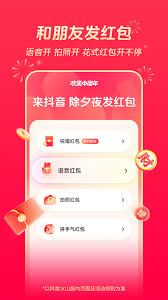 抖音火山版怎样调整字体大小-抖音火山版如何调节字体尺寸在抖音火山版中,合适的字体大小能为用户带来更舒适的观看体验。那么,抖音火山版如何调节字体大小呢?下面就为大家详细介绍具体的操作方法。抖音火山版如何调节字体大小打开抖音火山版首先,找到手机桌面上的抖音火山版应用图标,点击打开该应用。进入设置页面进入抖音火山版主界
抖音火山版怎样调整字体大小-抖音火山版如何调节字体尺寸在抖音火山版中,合适的字体大小能为用户带来更舒适的观看体验。那么,抖音火山版如何调节字体大小呢?下面就为大家详细介绍具体的操作方法。抖音火山版如何调节字体大小打开抖音火山版首先,找到手机桌面上的抖音火山版应用图标,点击打开该应用。进入设置页面进入抖音火山版主界 -
 失落城堡2多少G失落城堡2占内存大小详解随着众多游戏爱好者对经典肉鸽类游戏“失落城堡”的热情持续升温,除了延续经典元素外,我更加入了一项独具特色的动作冒险模式
失落城堡2多少G失落城堡2占内存大小详解随着众多游戏爱好者对经典肉鸽类游戏“失落城堡”的热情持续升温,除了延续经典元素外,我更加入了一项独具特色的动作冒险模式 -
a5纸和b5纸大小对比 a5与b5纸张尺寸差异详解a的尺寸是mxm,而b则是mxm。a的比例约为√显得更窄;相比之下,b的比例为因此看起来更加宽广。a主要适合用于笔记本和日记记录,而b则更适合需要更多空间进行详细
-
任天堂社长谈游戏定价标准 游戏体积大小也是考量因素任天堂是游戏行业首批将游戏价格设定为元的公司,这一策略引起许多玩家的不满。本周一,任天堂公布了其上财年的财报,日本CEO古川俊太郎在投资者会议中分享了对游戏定价的